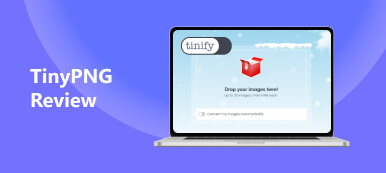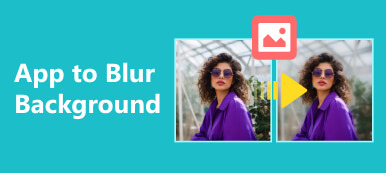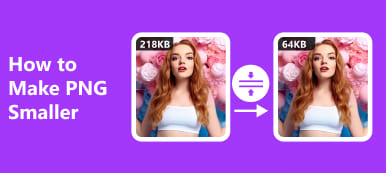如果您是前端工程師或內容專家,您可能會因為網站上圖像加載緩慢而感到不知所措。作為網站訪客,當您想要按照圖像中的詳細指南進行操作時,您可能會對網頁上的空白圖像感到失望。所以,大尺寸的圖像就變成燙手山芋了。幸運的是,您可以透過學習使用來解決這個問題 要壓縮的 TinyPNG 這篇 TinyPNG 評論中的大部分圖像。此外,還有一個終極的 TinyPNG 替代品供您使用。
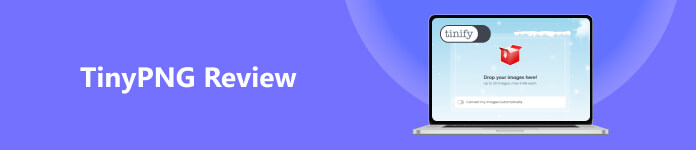
第 1 部分:TinyPNG 概述
什麼是 TinyPNG?它是一個線上圖像壓縮器,可以縮小圖像檔案的大小。
TinyPNG 是免費的嗎?是的,TinyPNG 有一個有限制的標準免費版本。
TinyPNG 安全嗎?是的,您可以在 TinyPNG 上上傳圖像並保護您的隱私。
透過圖片壓縮器,您可以輕鬆優化 WebP、PNG 和 JPEG 影像,以節省頻寬並加快載入速度。在這種情況下,您的網站可能在搜尋結果頁面上排名較早(較高)。或者您可以使用TinyPNG壓縮圖像以上傳到某些特定的社交平台。
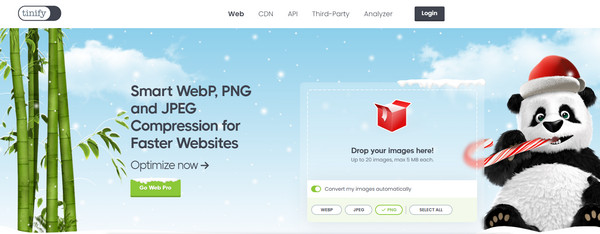
- 優點
- 線上圖像壓縮器可以免費使用,但有限制。
- 乾淨直覺的介面保證您有一個良好的壓縮開始。
- 您可以在壓縮時轉換影像格式。
- 您可以將壓縮圖像儲存到電腦或 Dropbox。
- TinyPNG 有一個 Photoshop 外掛和一個 WordPress 外掛。
- 使用 API,您可以利用 TinyPNG 來調整上傳圖片的大小。
- 缺點
- 如果您想將影像檔案壓縮至5MB,則需要升級至Web Pro或Web Ultra。
- 您一次最多只能壓縮 20 張影像。
- TinyPNG 的免費版本可讓您每月壓縮最多 500 張圖片。
- TinyPNG 僅支援 WebP、PNG 和 JPEG 格式。
第 2 部分:如何透過 TinyPNG 壓縮 PNG
步驟1 在瀏覽器的搜尋欄中輸入tinypng.com。您可以點擊網頁右側的白色虛線框來上傳您的圖片。或者您可以直接將圖像放入框中。
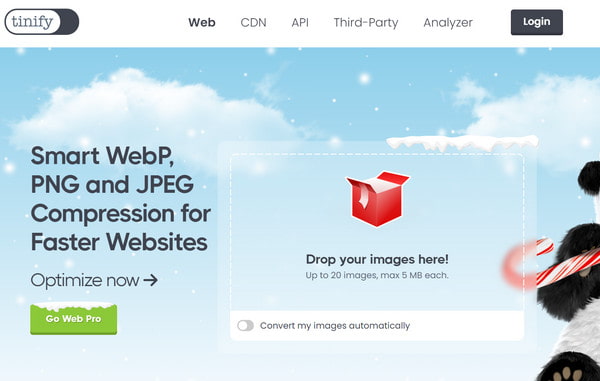
步驟2 等待該過程完成。您可以點選綠色 所有下載 按鈕將它們全部保存到您的電腦上。
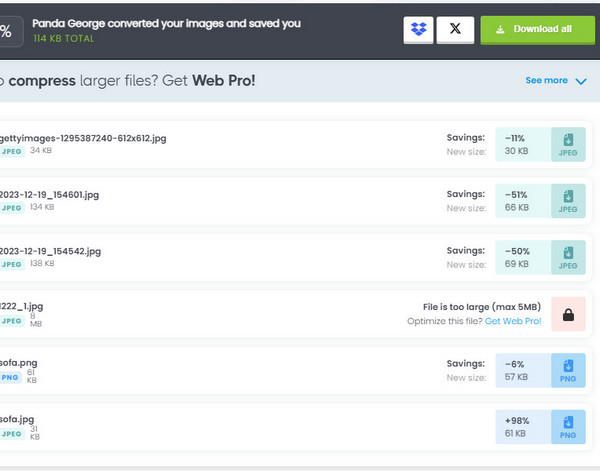
假設您要自動轉換影像檔案格式。在這種情況下,您可以開啟按鈕展開選單並選擇所需的格式(WEBP、JPEG、PNG)。
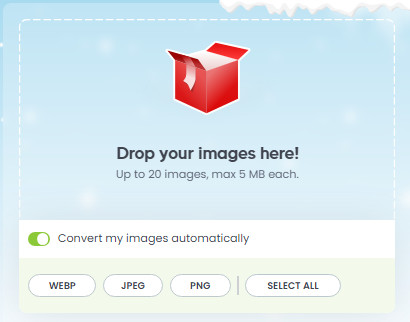
第 3 部分:TinyPNG 的最佳替代品
如果您想免費一次上傳並壓縮20張以上圖片, Apeaksoft 免費圖像壓縮器 可以是更好的 TinyPNG 替代品。除了此工具之外,您還可以在綜合性 Apeaksoft 網站上存取一系列免費工具。
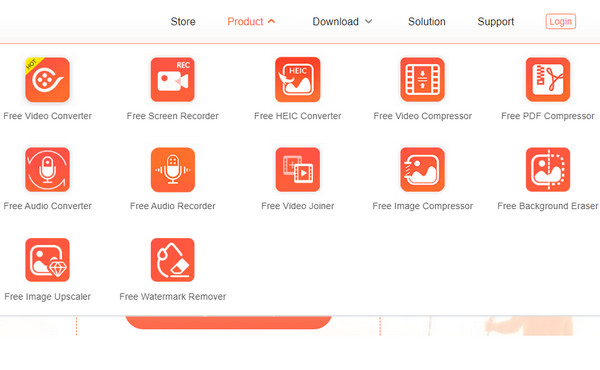
- 優點
- 作為一個完全免費的圖像壓縮器,它可以幫助您 縮小圖像 同時保持最好的品質。
- 它允許您批量上傳最多 40 張圖像。
- 一鍵使用和清晰的介面讓您輕鬆壓縮影像。
- 免費影像壓縮器支援 PNG、JPEG、SVG 和 GIF 格式。
- 處理速度非常快。
- 壓縮後的影像沒有浮水印。
- 圖像壓縮器承諾保護您的隱私。
- 缺點
- 此線上工具需要穩定的網路環境。
步驟1 造訪 Apeaksoft 免費圖像壓縮器 在您的瀏覽器上。您可以單擊 添加圖像到壓縮 按鈕從您的電腦上傳圖像。或者您可以直接將圖像檔案放入橙色虛線框中。

步驟2 在幾秒鐘內,您就可以將所有圖像壓縮為小尺寸。您可以單擊 所有下載 按鈕將它們全部保存。否則,您可以單擊單個 下載 特定圖像附近的按鈕。
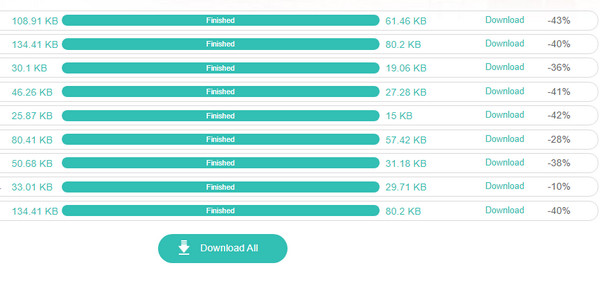
第 4 部分.tinypng.com 常見問題解答
我可以在 Photoshop 中安裝 TinyPNG 外掛程式嗎?
是的,您可以在 Photoshop CC2023(最高 v24.6)中安裝 TinyPNG 外掛程式。但是,Photoshop 外掛程式已被棄用,您無法更新它並獲得支援和錯誤修復。
TinyPNG 支援 GIF 嗎?
不,TinyPNG 不支援 GIF 格式。 TinyPNG 僅支援 PNG、WebP 和 JPG 檔案。如果你想壓縮GIF格式,你可以轉向 GIF 壓縮器 稱為 Apeaksoft 免費圖片壓縮器。
我可以離線使用 TinyPNG 嗎?
不,您不能離線使用TinyPNG,因為TinyPNG是一個線上網站,您可以在其中大量壓縮圖片。如果你想離線壓縮影像,你可以轉向 FastStone相片調整劑.
結論
在這篇 TinyPNG 評論中,您可以了解該線上產品的所有優點和缺點。此外,還有一個終極 TinyPNG 替代品 稱為 Apeaksoft 免費圖片壓縮器,供您批量壓縮映像和更多支援的格式。